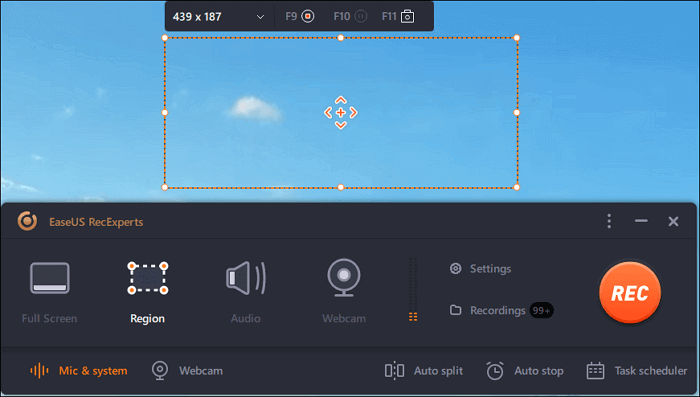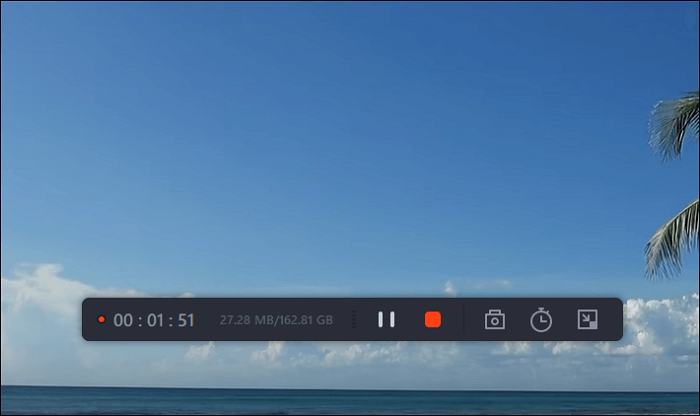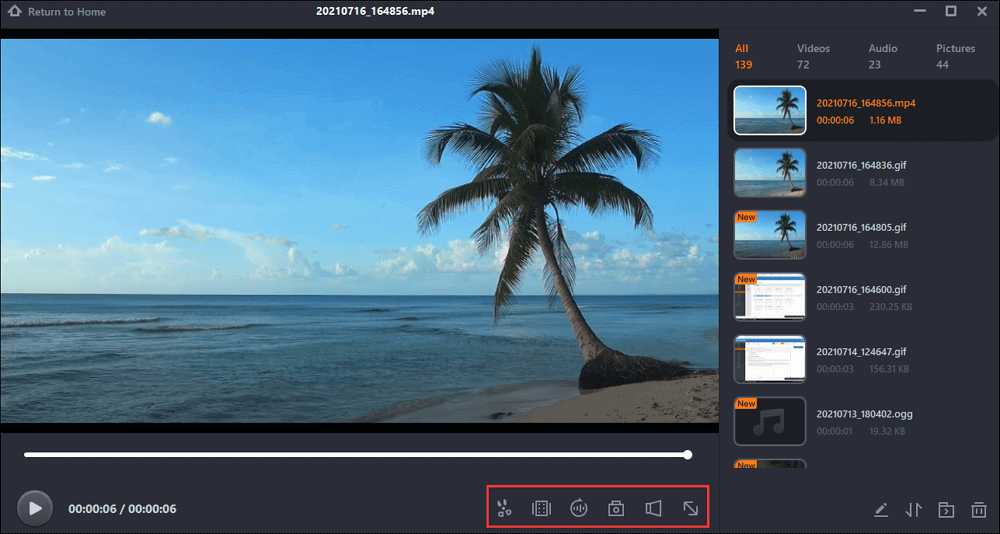"Hoe kan ik Peacock live streaming video opnemen op de computer?" "Kan ik opnemen op Peacock?"
Als videostreamingservice biedt Peacock gebruikers de methode om online tv-programma's, sport en films te bekijken. Mensen kunnen hun favorieten vinden op dit streamingplatform. Ondertussen denken sommige gebruikers dat ze kunnen opnemen op Peacock? Omdat het opnemen van streaming video geen gemakkelijke taak is, is het handig om een methode te vinden om het op te nemen zonder een zwart scherm. Ook kan de audio worden vastgelegd.
Hier, in dit bericht, leer je de effectieve methode om op Peacock op te nemen.
Kun je opnemen op Peacock?
U moet weten dat Peacock geen cloud DVR-opslag heeft. Daarom is het moeilijk om een standaardmethode te vinden om streaming video op Peacock op te nemen. U kunt echter een externe methode proberen om er tv-programma's op op te nemen.
Wanneer u efficiënte schermopnamemethoden gebruikt, kunt u opnemen op streamingdiensten zoals Peacock. Het is ook mogelijk om streaming video met audio op te nemen, inclusief systeem- en externe audio. Maar het belangrijkste is dat u zich houdt aan de gebruiksvoorwaarden van het platform en de auteursrechtwetten in uw land. Anders kan er sprake zijn van een overtreding van de wet. Voor meer informatie over het opnemen van streamingdiensten, vindt u het antwoord in het volgende deel.
Opnemen op Peacock op Windows/Mac
- Disclaimer:
- Volgens auteursrechtwetten is het opnemen van auteursrechtelijk beschermde inhoud voor DRM-beveiliging verboden. Als je EaseUS RecExperts gebruikt, volg dan de handleiding voor streaming video. U hebt zeker de plicht om de gebruiksvoorwaarden van Peacock en de Digital Millennium Copyright Act na te leven.
Om streaming video op een Windows-pc op te nemen, kiest u schermopnamesoftware zoals EaseUS RecExperts. Zonder kwaliteitsverlies kunt u eenvoudig online streamingdiensten zoals Peacock vastleggen. Niet alleen Peacock opnemen, maar je kunt ook YouTube TV en andere tv-programma's op je computer opnemen.
Deze schermrecorder biedt ook de geplande opnamefunctie om de video vast te leggen wanneer u buiten bent. Door de begin- en eindduur in te stellen, leg je de tv-programma's eenvoudig met hoge kwaliteit vast.
Voor Mac-gebruikers voldoet deze schermrecorder ook aan uw vereisten. U kunt streaming video opnemen met extern of systeemgeluid. Het kan ook alleen interne audio opnemen op Mac, wat betekent dat het een praktische methode is om alleen de audio van uw online tv-programma's op te nemen. Bovendien kan ook het uitvoerformaat worden gekozen.
Belangrijkste kenmerken:
- Streaming video opnemen op Windows/Mac
- Leg audio, webcam, gameplay en scherm vast
- Schermopname Netflix met audio (systeem/extern)
- Beste streaming video-/audiorecorder zonder tijdslimiet
Begin nu met het opnemen van uw streaming video! Er is geen registratie nodig.
Schermopname op Peacock:
Registreer een account in Peacock voordat u de streamingvideo opneemt. Kies vervolgens de inhoud die u wilt opnemen.
Stap 1. Start EaseUS RecExperts op uw computer. De eerste optie, "Volledig scherm" , kan u helpen alles op uw scherm vast te leggen. Als je de streaming video op volledig scherm afspeelt, is dit geschikt voor jou.
Stap 2. Als u de streamingvideo in een venster afspeelt, is het beter om de optie "Regio" te selecteren om alleen het specifieke gebied op te nemen.
Stap 3. Zorg ervoor dat u zich in de modus "Regio" bevindt. Klik vervolgens op de knop in de rechterbenedenhoek om een geschikte geluidsbron te selecteren en het volume aan te passen . Klik daarna op de knop "REC" om de opname te starten.
Stap 4. Er zal een zwevende werkbalk op uw scherm zijn wanneer u de video opneemt. Met de twee knoppen erop kunt u de opname pauzeren of stoppen .
Stap 5. Als u op de rode stopknop klikt, wordt de opname beëindigd en wordt de vastgelegde video op uw computer opgeslagen . Wanneer de ingebouwde mediaspeler verschijnt, kun je de opname bekijken en tools gebruiken om deze in te korten , er audio uit te halen of een begin- en eindgedeelte toe te voegen .
Wat als u de aantrekkelijke audio van streaming video wilt vastleggen? U kunt alleen de streaming audio opnemen. Tegelijkertijd is het toegankelijk om het uitvoerformaat voor audio en video te kiezen.
Conclusie
Hoewel er geen standaard opname-oplossing is op Peacock, kunnen sommige externe recorders nuttig zijn. Dit bericht introduceert een van de beste software voor schermopname op Windows en Mac. De functies die het biedt, zijn handig voor het opnemen van streaming video en audio. Evenzo kan de geplande opname helpen om gemakkelijk tv-programma's op te nemen.
Volg ondertussen de gebruiksvoorwaarden van Peacock en houd u aan de auteursrechtwetten in uw land. Video's van Peacock zijn auteursrechtelijk beschermd, dus u moet rekening houden met het opnamegebruik. Anders kan er sprake zijn van een schending van het auteursrecht.
Veelgestelde vragen over opnemen op Peacock
Hier is wat relevante informatie over opnemen op Peacock.
1. Staat Peacock TV opnames toe?
Hoewel Peacock voor veel gebruikers interessante films en shows biedt, is er geen cloud DVR-opslagmogelijkheid. Ook zullen de meeste streaming videoplatforms zoals Peacock effectieve DRM-beveiliging gebruiken tegen de opname. Het is niet eenvoudig om streaming tv-programma's op te nemen zonder een zwart scherm. Dit bericht introduceert een handige methode.
2. Hoe kan ik streaming tv opnemen?
U kunt streaming videoshows opnemen met schermrecorders zoals EaseUS RecExperts. Zoek je favoriete programma in de streamingdienst voordat je de schermrecorder gebruikt.
1. Download en installeer deze streaming videorecorder.
2. Klik in de hoofdinterface op "Volledig scherm" of "Regio" om het opnamegebied te selecteren.
3. Voordat u op de REC-knop drukt, kunt u op de optie "Instellingen" klikken om het uitvoerformaat en andere te bewerken.
4. Klik nu op de rode "REC" om te beginnen met het opnemen van de streamingbron.
3. Kan ik mijn DVR gebruiken om de Peacock-app op te nemen?
Omdat DVR niet kan worden aangesloten op streaming-apps zoals Peacock, is het moeilijk om DVR te gebruiken voor Peacock-opnames.
![EaseUS Data Recovery Wizard]()
![EaseUS Data Recovery Wizard for Mac]()
![EaseUS Partition Manager Pro]()
![EaseYS Partition Manager Server]()
![EaseUS Todo Backup Workstation]()
![EaseUS Todo Backup Advanced Server]()